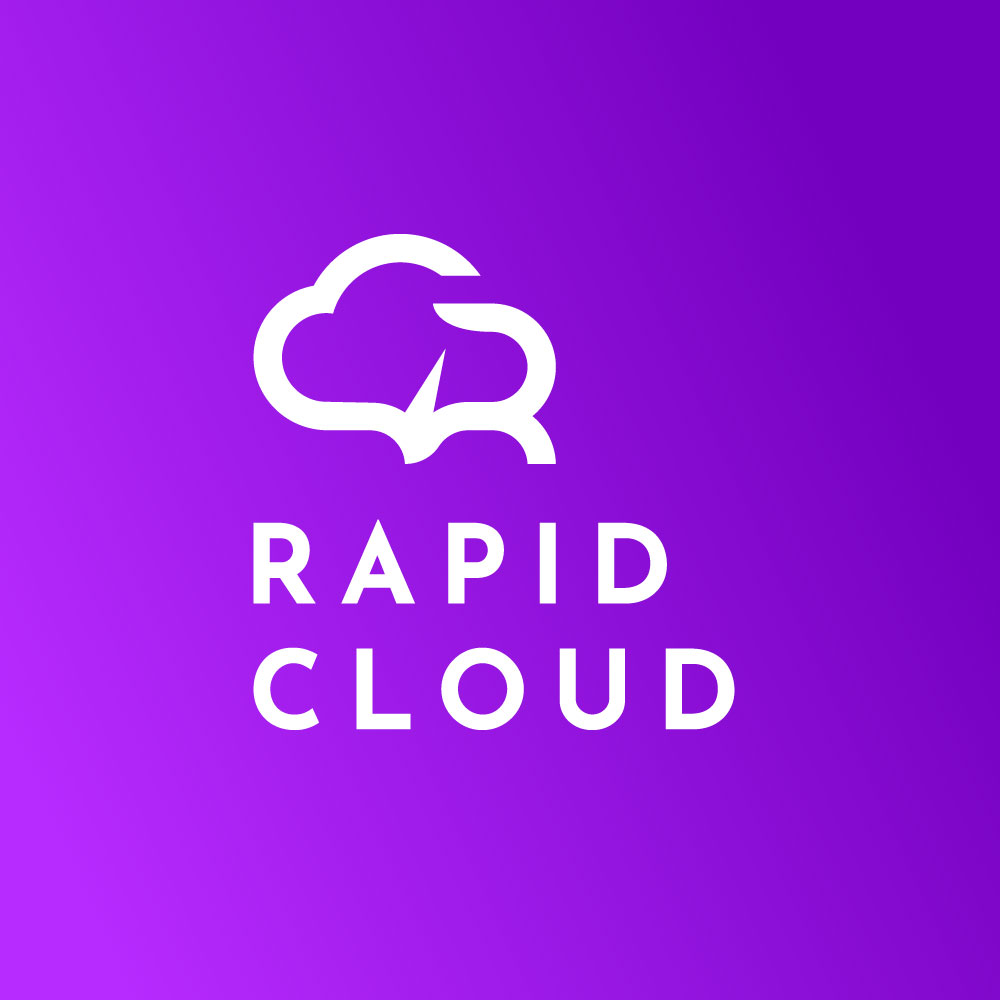Como Cadastrar Novo Cartão de Crédito para Pagamentos na Central do Cliente
Veja como cadastrar e gerenciar seus cartões de Crédito.
Gustavo Luppi
Última atualização há 3 meses
Para adicionar um novo cartão de crédito à sua conta Rapid Cloud, siga estes passos simples:
Acesse Sua Conta: Primeiramente, acesse Central do Cliente Rapid Cloud.
Navegue até Métodos de Pagamento: Clique sobre o seu nome, localizado no canto superior direito da tela. No submenu que aparece, selecione 'Métodos de Pagamento'.

Adicionar Novo Cartão: Na página 'Métodos de Pagamento', clique em 'Adicionar Novo Cartão de Crédito'.

Preencha as Informações do Cartão:
- Descrição (Opcional): Dê um nome ao seu cartão, como 'Santander Unique'.
- Número do Cartão: Insira a numeração completa do seu Cartão de Crédito.
- Data de Expiração: Informe a validade do seu cartão, que pode estar no verso.
- CVV: Digite o código de segurança de 3 ou 4 dígitos, normalmente localizado no verso do cartão.
Endereço de Cobrança: Selecione um endereço de cobrança existente ou cadastre um novo.
Salvar Alterações: Após preencher todos os dados, clique em 'Salvar Alterações'.

Confirmação de Cadastro
Assim que completar esses passos, seu cartão será cadastrado com sucesso na Central do Cliente Rapid Cloud.

Nota Importante:
Ao cadastrar seu cartão de crédito, ele será automaticamente vinculado ao Gateway de Pagamento do Pagarme. Lembre-se de selecionar Pagarme como método de pagamento ao liquidar faturas, para garantir a aprovação do pagamento.
Em caso de dúvidas, não hesite em entrar em contato conosco. Estamos sempre prontos para ajudar!